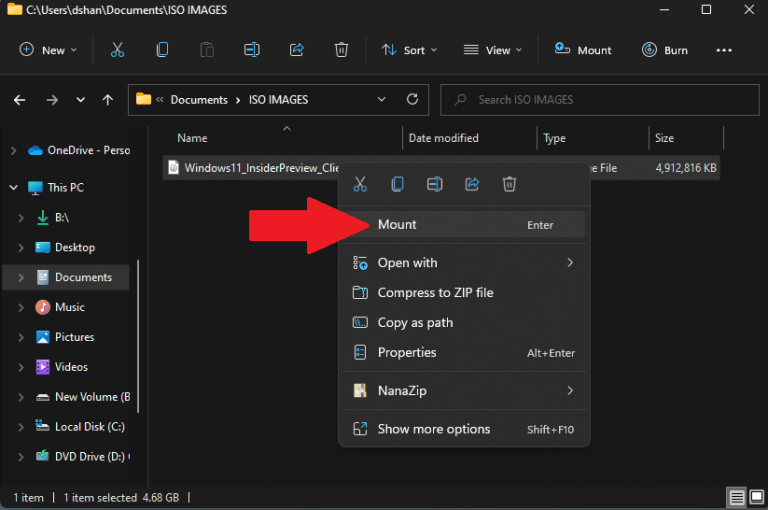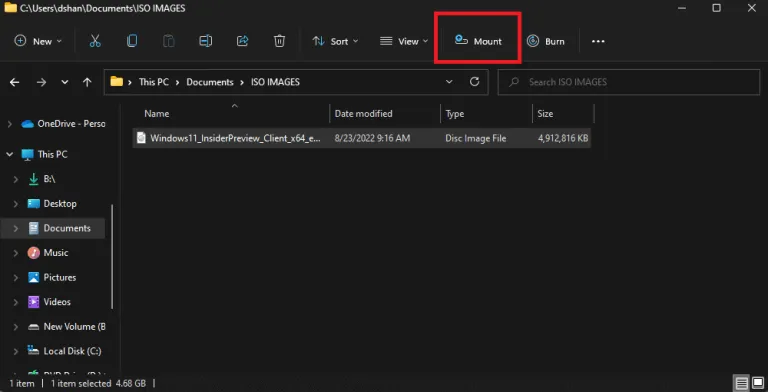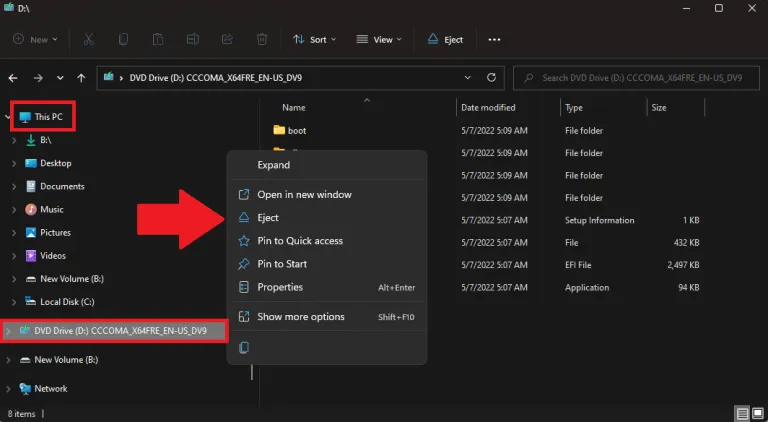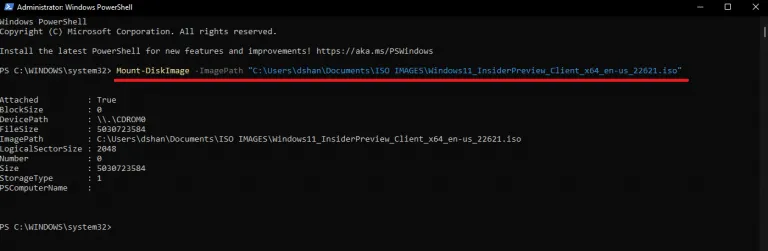Nov yog yuav ua li cas rau mount ISO dluab yuav luag tam sim ntawm Windows 11. Thawj peb siv File Explorer thiab qhov kawg siv PowerShell. Ua raws li cov kauj ruam no.
Download tau cov duab ISO rau File Explorer
1. Qhib File Explorer .
2. Xauj rau qhov chaw ntawm cov duab ISO uas koj xav rub tawm.
3 ib a. Muab ob npaug rau-nias ISO duab rau mount nws.
3b ib. Right-click ntawm ISO duab thiab xaiv Mount
3c ua. xaiv cov ntaub ntawv .iso thiab xaiv Mount los ntawm daim kab xev ntawv qhia zaub mov.
Load ISO duab ntawm PowerShell
1. Qhib PowerShell raws li tus thawj tswj hwm.
2. Luam thiab paste cov lus txib hauv qab no Mount-DiskImage -ImagePath "PATH\TO\ISOFILE":. Nco ntsoov hloov "PATH \ TO \ ISOFILE" nrog rau txoj hauv kev ntawm cov ntaub ntawv .iso .
3. Xovxwm Sau ua raws li cov lus txib.
Uninstall
Txhawm rau tshem tawm siv PowerShell, ua raws cov kauj ruam no.
1. Qhib PowerShell ua tus thawj coj
2. Luam thiab paste cov lus txib hauv qab no Dismount-DiskImage -ImagePath "PATH\TO\ISOFILE":. Nco ntsoov hloov "PATH \ TO \ ISOFILE" nrog rau txoj hauv kev ntawm cov ntaub ntawv .iso .
3. Xovxwm Sau ua raws li cov lus txib.
Ua ntej, yog tias koj xav mount ISO duab ntawm Windows, nws yog ntau tshaj li kev ua haujlwm. Tam sim no, thaum koj xav mount ISO duab ntawm Windows 11, nws yooj yim dua li koj xav.
Cov lus qhia no feem ntau yuav tsom mus rau yuav ua li cas rau mount ISO duab ntawm Windows 11.
Yuav ua li cas rau mount ISO duab siv File Explorer
Hauv Windows 11, koj tuaj yeem mount ISO duab hauv peb txoj kev siv File Explorer; Los ntawm ob-nias cov duab ISO, siv cov ntaub ntawv ntsiab lus teb xaiv los yog xaiv qhov kev xaiv los ntawm cov ntawv qhia zaub mov ribbon. Nov yog qhov koj yuav tsum ua.
Ob npaug nias
Txhawm rau txhim kho daim duab ISO sai sai ntawm Windows 11, ua raws cov kauj ruam no.
2. Xauj rau qhov chaw ntawm cov duab ISO uas koj xav rub tawm.
3. Muab ob npaug rau-nias ISO duab rau nruab nws txiav.
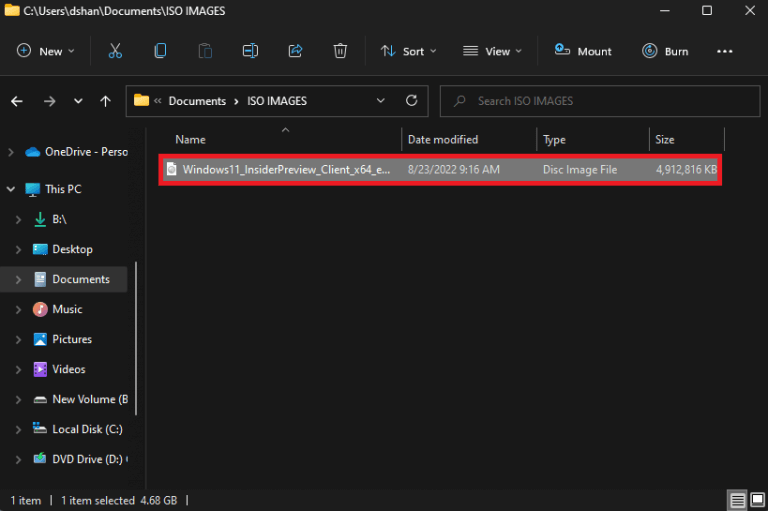
Thaum koj ua tiav cov kauj ruam no, cov duab ISO yuav raug teeb tsa, thiab koj tuaj yeem nkag mus thiab rho tawm cov ntsiab lus ib yam li koj xav tau lwm cov ntawv tais ceev tseg.
cov ntawv qhia zaub mov
1. Qhib File Explorer .
2. Xauj rau lub vev xaib duab ISO.
3. Txoj cai-nias rau ntawm daim duab ISO thiab xaiv Mount .
Thaum koj ua tiav cov kauj ruam no, koj tuaj yeem nkag mus thiab rho tawm cov ntsiab lus los ntawm kev xaiv lub virtual tsav los ntawm lub pane navigation.
Daim kab xev
1. Qhib File Explorer .
2. Xauj rau lub vev xaib duab ISO.
3. Xaiv ib cov ntaub ntawv .iso .
4. Nyem rau Rub Los ntawm daim kab xev ntawv qhia zaub mov.
Thaum koj ua tiav cov kauj ruam no, koj tuaj yeem nkag mus thiab rho tawm cov ntaub ntawv los ntawm cov ntsiab lus ib yam li koj xav tau los ntawm lwm lub nplaub tshev.
Unmount daim duab nrog File Explorer
Thaum koj tsis siv cov duab ISO ntawm Windows 11 lawm, koj tuaj yeem yuav luag tam sim ntawd unmount nws los ntawm txhaj rau lub virtual tsav hauv qab. lub computer no thiab xaiv ib qho kev xaiv tso zis . Nov yog qhov koj yuav tsum ua.
1. Qhib File Explorer .
2. Nthuav lub computer no los ntawm sab laug navigation pane.
3. Txoj cai-nias ntawm lub virtual tsav thiab nyem rau ntawm "khawm" Qhia los ntawm . Koj tuaj yeem xaiv ib lub pob tso zis los ntawm daim kab xev ntawv qhia zaub mov.
Tom qab ua tiav cov kauj ruam no, daim duab ISO yuav tsis siv tau tshwj tsis yog tias koj txiav txim siab los txuas nws dua.
Load ISO duab ntawm PowerShell
Txhawm rau txhim kho daim duab ISO siv PowerShell, ua raws cov kauj ruam no.
1. Qhib PowerShell ua tus thawj tswj hwm.
2. Ntaus cov lus txib hauv qab no txhawm rau txhim kho cov ntaub ntawv ISO siv PowerShell: Mount-DiskImage -ImagePath "PATH\TO\ISOFILE"
Nco ntsoov hloov "PATH \ TO \ ISOFILE" nrog rau txoj hauv kev ntawm cov ntaub ntawv .iso . Nov yog ib qho piv txwv rau koj siv.
3. Xovxwm Sau Txhawm rau rub tawm cov duab ISO.
Unmount nrog PowerShell
Ib yam li yooj yim li mounting ib daim duab ISO ntawm PowerShell, nws yooj yim rau unmount thiab. Ua raws li cov kauj ruam no.
1. Qhib PowerShell ua tus thawj tswj hwm.
2. Luam thiab paste cov lus txib hauv qab no: Dismount-DiskImage -ImagePath "PATH\TO\ISOFILE"
3. Xovxwm Sau Txhawm rau ua tiav cov lus txib thiab unmount ISO duab.

Thaum koj ua tiav cov kauj ruam no, daim duab ISO tsuas yog siv tau yog tias koj txiav txim siab txuas nws dua.